Giáo án Tin học 7 - Sử dụng các hàm để tính toán
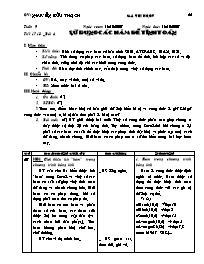
I. Mục tiêu:
§ Kiến thức: Biết sử dụng các hàm cơ bản như: SUM, AVERAGE, MAX, MIN.
§ Kỹ năng: Viết đúng cú pháp các hàm, sử dụng hàm để tính, kết hợp các số và địa chỉ ô tính, cũng như địa chỉ các khối trong công thức.
§ Thái độ: Giáo dục tính chính xác, cẩn thận trong việc sử dụng các hàm.
II. Chuẩn bị:
§ GV: GA, máy vi tính, một số ví dụ.
§ HS: Xem trước bài ở nhà.
Bạn đang xem tài liệu "Giáo án Tin học 7 - Sử dụng các hàm để tính toán", để tải tài liệu gốc về máy bạn click vào nút DOWNLOAD ở trên
Tuần 9 Ngày soạn: 13/10/2007 Ngày dạy: 16/10/2007 Tiết 17,18 _Bài 4 SỬ DỤNG CÁC HÀM ĐỂ TÍNH TOÁN Mục tiêu: Kiến thức: Biết sử dụng các hàm cơ bản như: SUM, AVERAGE, MAX, MIN. Kỹ năng: Viết đúng cú pháp các hàm, sử dụng hàm để tính, kết hợp các số và địa chỉ ô tính, cũng như địa chỉ các khối trong công thức. Thái độ: Giáo dục tính chính xác, cẩn thận trong việc sử dụng các hàm. Chuẩn bị: GV: GA, máy vi tính, một số ví dụ. HS: Xem trước bài ở nhà. Hoạt động: Ổn định: (1') KTBC: (7') ? Theo em, điểm khác biệt cơ bản giữa dữ liệu kiểu kí tự và công thức là gì? Khi gõ công thức vào một ô, kí tự đầu tiên phải là kí tự nào? Bài mới: (2') GV giới thiệu bài mới: Việc sd công thức phần nào giúp chúng ta thấy được sự tiện lợi của bảng tính. Tuy nhiên, trong Excel đôi khi chúng ta lại phải sd các hàm có sẵn để thực hiện các phép tính đặc biệt và phức tạp một cách dễ dàng, nhanh chóng. Mỗi hàm có cú pháp ntn ta sẽ tìm hiểu trong bài học hôm nay. TG HOẠT ĐỘNG CỦA GV HĐ CỦA HS NỘI DUNG 20' 15' 30' 15' HĐ1 Giới thiệu k/n "hàm" trong chương trình bảng tính GV cần cho Hs hiểu được k/n "hàm" trong Excel và việc sd các hàm có sẵn sẽ giúp việc tính toán dễ dàng và nhanh chóng hơn. Mỗi hàm có cú pháp riêng, khi sử dụng phải tuân the cú pháp đó. Mỗi hàm có tên hàm và phần tham số của hàm, các tham số6 được liệt kê trong cặp dấu ()và cách nhau bởi dấu phẩy(,). Tên hàm không phân biệt chữ hoa, chữ thường. GV cho ví dụ minh hoạ. HĐ2 Tìm hiểu cách sử dụng hàm ? Viêc nhập công thức phải bắt đầu bằng kí tự nào? T/tự è GV minh hoạ lên máy tính bằng hình 28/29 ? Để nhập hàm vào một ô ta làm ntn? GV chốt : Để nhập hàm vào một ô, ta chọn ô cần nhập, gõ dấu = rồi nhập hàm theo đúng cú pháp của nó và nhấn Enter. Ngoài ra có thể sử dụng nút lệnh Insert Function ở bên trái thanh công thức. F TIẾT 2 HĐ3 Một số hàm trong Excel GV lần lượt đưa ra các tình huống và giới thiệu các hàm tương ứng để Hs thấy rõ ý nghĩa, sự tiện lợi của các hàm có sẵn trong Excel. Để hiểu rõ ý nghĩa của các tham số trong hàm, GV cần cho Hs chuyển đổi qua lại giữa cách tính sd hàm và cách tính sd bằng công thức đã học. Nhấn mạnh cho Hs thấy được lợi ích của các hàm trong việc sử dụng địa chỉ khối cũng như việc sao chép các công thức hàm giữa các ô tính là rất tiện lợi. HĐ4 Củng cố GV yêu cầu HS lần lượt trả lời các câu hỏi trong SGK. * Dặn dò: Học toàn bộ nội dung bài; BTVN: 4.1è4.4/20 SBT; Xem trước Bài TH 3 _ HS lắng nghe. _ HS quan sát, theo dõi, ghi vở. _Dấu = _Hs ghi vở _HS quan sát _HS trả lời, cả lớp theo dõi, nx, bổ sung. _ HS quan sát, theo dõi, ghi vở _ HS thực hiện 1. Hàm trong chương trình bảng tính Hàm là công thức được định nghĩa từ trước. Hàm được sử dụng để thực hiện tính toán theo công thức với các giá trị dữ liệu cụ thể. Ví dụ: =Max(3,10,2)èkq=10 =Min(3,10,2)èkq=2 =Sum(3,10,2)èkq=15 =Average(3,10,2)èkq=5 =Average(C3,F3)èkq=7.8 (xem h19/17 SGK) 2. Cách sử dụng hàm Việc nhập hàm phải bắt đầu bằng dấu =. 3. Một số hàm cơ bản trong Excel a. Hàm tính tổng Cú pháp =Sum(a,b,c,) trong đó các biến a,b,c, là các số hay địa chỉ của các ô cần tính b. Hàm tính trung bình cộng Cú pháp: =Average(a,b,c,) c. Hàm xác định GTLN Cú pháp: Max(a,b,c,) d. Hàm xác định GTNN Cú pháp: Min(a,b,c,) Trả lời Câu 1: câu c) Câu 2: câu d) Câu 3: a)-1; b)2; c)-6; d)1; e)1; f)1 IV. Rút kinh nghiệm : Tuần 10 Ngày soạn: 20/10/2007 Ngày dạy: 23/10/2007 Tiết 19,20_Bài thực hành 4 BẢNG ĐIỂM CỦA LỚP EM Mục tiêu: Kiến thức: Biết nhập công thức và hàm vào ô tính. Biết sử dụng các hàm cơ bản như: SUM, AVERAGE, MAX, MIN. Kỹ năng: Viết đúng cú pháp các hàm. Thái độ: Giáo dục tính chính xác, cẩn thận trong việc sử dụng các hàm. Mạnh dạn tìm tòi, nghiên cứu, tự khám phá, học hỏi. Chuẩn bị: GV: GA, máy vi tính. HS: Kiến thức bài 4, Xem trước bài thực hành. Hoạt động: Ổn định: (1') KTBC: (5') HS1: Nêu công dụng và cú pháp các hàm đã học. Trả lời câu hỏi 2/31 SGK. Bài mới: (2')GV giới thiệu bài thực hành TG HOẠT ĐỘNG CỦA GV HĐ CỦA HS NỘI DUNG 5' 17' 15' 20' 20' 5' HĐ1 Giới thiệu mục tiêu, nội dung bài thực hành Sau đó GV bố trí HS vào máy. HĐ2 Thực hành Yêu cầu HS thực hiện lần lượt các nội dung của các bài tập trong SGK. * Bài tập vận dụng: Bài tập 1: Lập trang tính và sử dụng công thức Mở file Danh sach lop em và nhập điểm thi của các môn. Để tính ĐTB có thể nhập c/t tại ô F3 là =(C3+D3+E3)/3 hoặc sd hàm =Sum(C3:E3)/3 hoặc hàm =Average(C3:E3) Tuy nhiên, việc sd hàm sẽ được đề cập ở BT sau, nên trong BT này GV chỉ cần HS sd c thức. Gv treo lên bảng kết quả các công thức tính toán để Hs đối chiếu với kq trên máy tính nhằm phát hiện sai sót khi nhập công thức và sửa chữa. Gv hướng dẫn HS thiết đặt số chữ số thập phân. Lưu ý: máy sẽ tự động làm tròn số. Bài tập 2 Tương tự, y/cầu HS thực hiện lần lượt các nội dung trong bài tập. TIẾT 2 Bài tập 3: Sử dụng hàm Average, Max, Min Y/c HS thảo luận để xây dựng công thức . GV cần hướng dẫn HS sd địa chỉ khối để thấy được ích lợi của việc sd hàm và địa chỉ so với việc sd công thức. Bài tập 4 Tương tự, y/cầu HS thực hiện. Yêu cầu HS lưu lại kết quả bt4. HĐ3 Củng cố Yêu cầu Hs nhắc lại các nội dung chính đã được thực hành è Gv chốt lại * Dặn dò: Xem lại các bài thực hành để tiết sau làm bài tập tổng hợp _ HS thực hiện _ HS thực hiện theo hướng dẫn của gv. _ HS đối chiếu kq trên bảng. _ HS thực hiện theo hướng dẫn của GV _ HS thực hiện _ HS thực hiện, so sánh kq BT1 _ HS quan sát _ HS thực hiện. * Nội dung thực hành: Bài tập 1: Lập trang tính và sử dụng công thức F Lưu trang tính với tên Bang diem lop em F Cách thiết đặt số chữ số thập phân: Chọn ô cần thiết đặt èVào FormatèCellsèMở lớp NumberèChọn mục Number và đặt lại số chữ số thập phân trong ô Decimal places. Bài tập 2 F Lưu trang tính sau khi đã thực hiện các yêu cầu Bài tập 3: Sử dụng hàm Average, Max, Min a) Sd hàm =Sum(C3:E3)/3 hoặc b) Sd hàm =Average(C3:E3) c) =Max(F3:F15) =Min(F3:F15) Bài tập 4 F Lưu lại kết quả bài tập 4 với tên Gia tri san xuat ở ổ đĩa E. IV. Rút kinh nghiệm : ====================
Tài liệu đính kèm:
 T17,18,19,20_BAI4_BAI TH4.doc
T17,18,19,20_BAI4_BAI TH4.doc





